
时间:2022-09-24 编辑:笑话
近段时间有一些在使用Word 2010的伙伴们,并不是很熟悉其中怎么设置页边距的?今日在这篇文章中就带来了Word 2010设置页边距的操作教程。
Word 2010设置页边距的操作教程

方法一
打开Word 2010文档,单击“页面布局”选项卡。
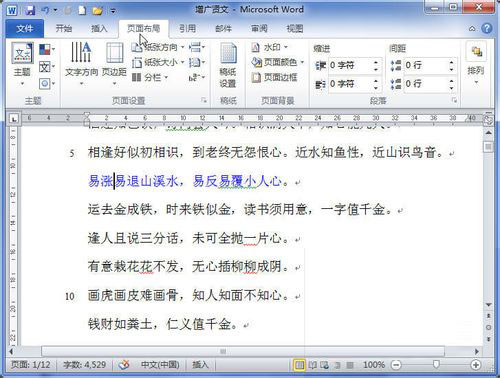
在“页面设置”里单击“页边距”按钮。
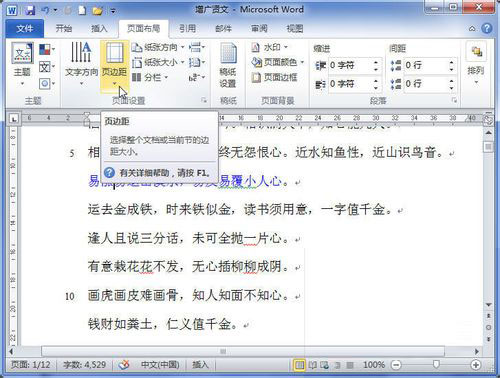
在页边距列表中选择合适的页边距。
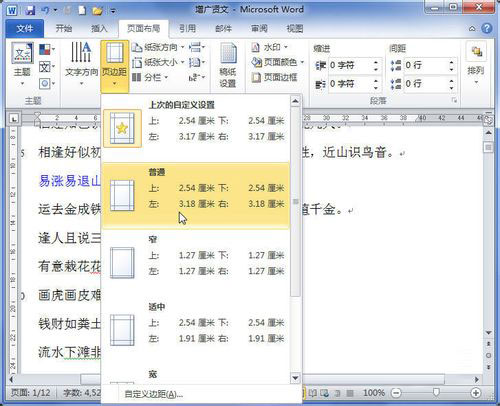
方法二
打开Word 2010文档,单击“页面布局”选项卡。在“页面设置”中单击“页边距”按钮。在菜单中选择“自定义边距”命令。
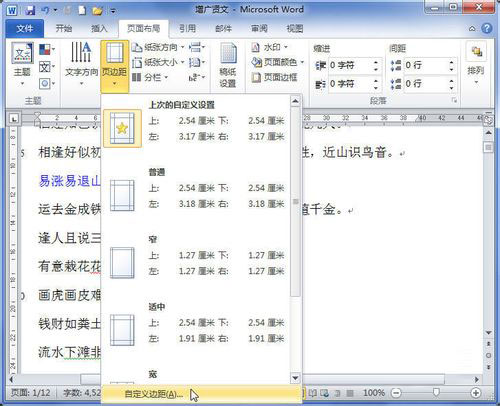
在“页面设置”对话框中单击“页边距”选项卡。
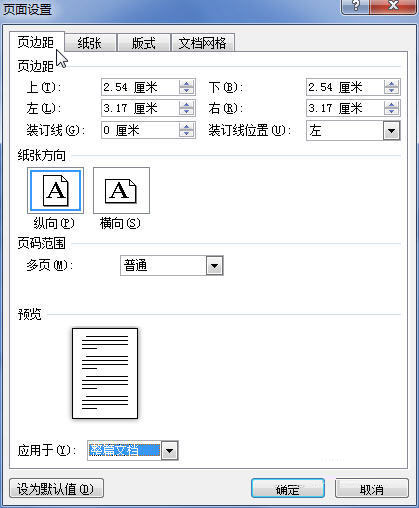
在“页边距”区分别设置上、下、左、右数值,单击“确定”即可。
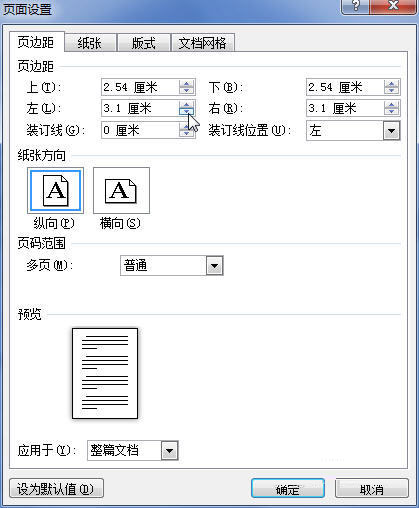
Word相关攻略推荐:
Word 2010怎么把页面上部的横线去掉?去除页面上部的横线方法详解
Word 2010如何编辑个人信息及时间?设置个人信息及时间步骤一览
Word表格转Excel表格排版不变怎么操作?表格复制转换为Excel方法介绍
上文就讲解了Word 2010设置页边距的操作步骤,希望有需要的朋友都来学习哦。